- Зохиолч Jason Gerald [email protected].
- Public 2023-12-16 11:28.
- Хамгийн сүүлд өөрчлөгдсөн 2025-01-23 12:27.
Энэхүү wikiHow нь Samsung Galaxy дээр ирж буй бүх дуудлагын дуут шуудан руу шилжихээс өмнө утасныхаа дуугарах хугацааг хэрхэн өөрчлөхийг зааж өгдөг.
Алхам
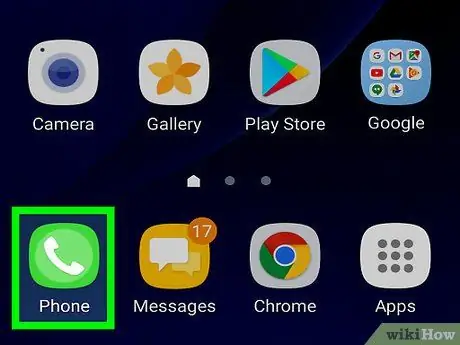
Алхам 1. Утасны програмыг Samsung Galaxy дээр ажиллуулна уу
Програмын цэсэн дэх ногоон, цагаан утасны дүрсийг олж, товшоод товчлуурыг дарна уу.
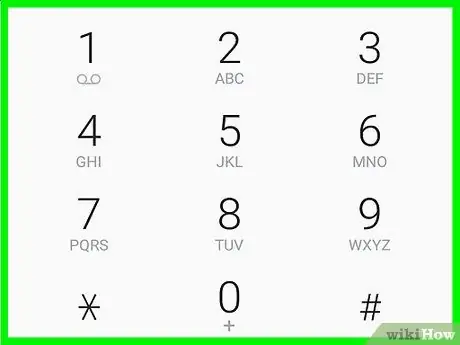
Алхам 2. Товчлуур дээр ** 61*321 ** 00# гэж бичнэ үү
Энэ кодын тусламжтайгаар та дуудлагыг дуут шуудан руу шилжүүлэхээс өмнө утас хэр удаан дуугарахыг тохируулж болно.
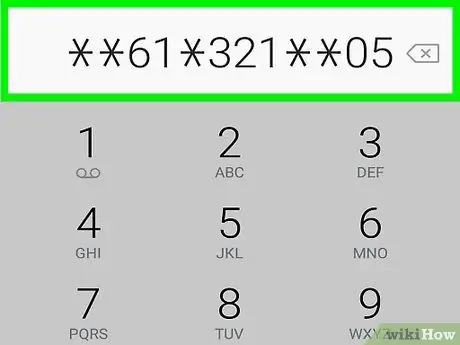
Алхам 3. Код дээрх 00 -г утсаа үргэлжлүүлэн дуугаргахыг хүссэн секундын тоогоор солино уу
Ирж буй бүх дуудлагын хувьд дуут шуудан руу шилжихээс өмнө утас энд дарагдах хугацаанд (секундын дотор) дуугарах болно.
- Өгөгдсөн сонголтууд нь 05, 10, 15, 20, 25, 30 секунд юм.
- Жишээлбэл, хэрэв та утсаа дуут шуудан руу шилжихээс өмнө 15 секундын турш үргэлжлүүлэн дуугарахыг хүсч байвал товчлуур дээр энэ кодыг бичээрэй: ** 61*321 ** 15#.
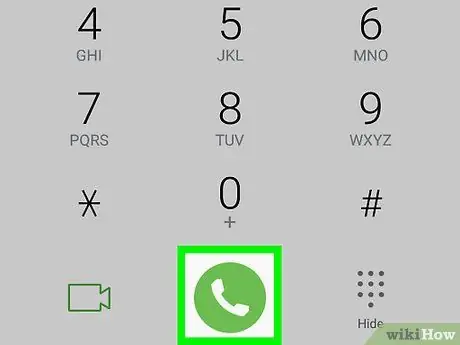
Алхам 4. Дуудлага хийх товчийг дарна уу
Дэлгэцийн доод талд байгаа ногоон, цагаан утасны дүрсийг олоод дарна уу. Ингэснээр таны бичсэн кодыг боловсруулж, утасны дуугарах хугацааг автоматаар сонгосон секундын тоогоор тохируулах болно.






